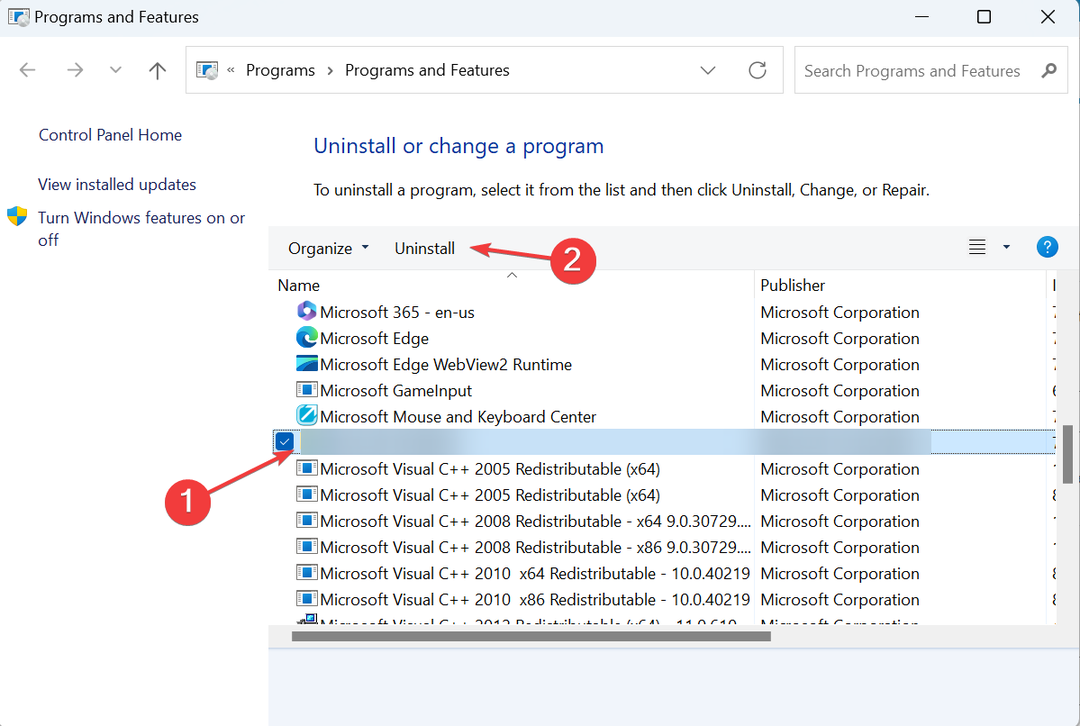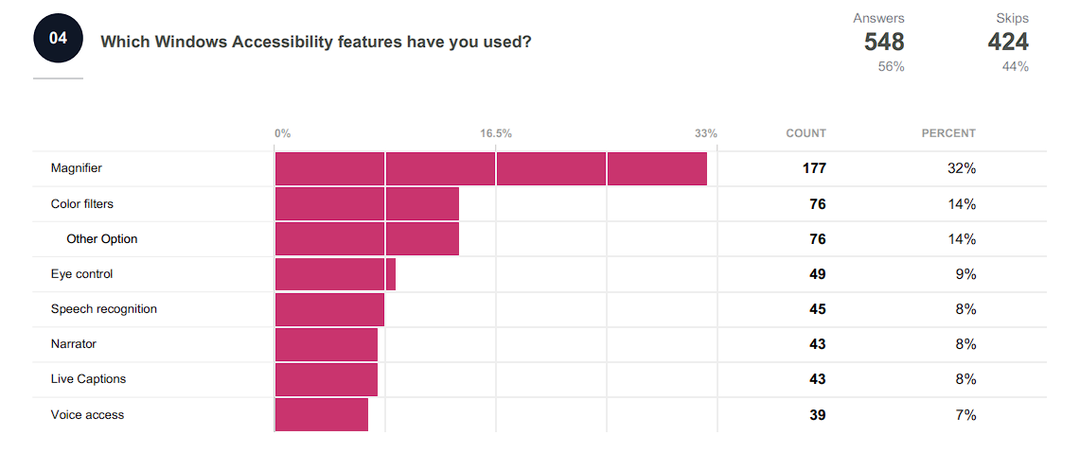Išbandyti metodai, kaip atsikratyti šios įkyrios programos skelbimų
- „DNS Unlocker“ gali būti naudinga tiems, kurie nori pasiekti geografiškai apribotą turinį internete.
- Tačiau programėlės rodomos reklamos gali būti šiek tiek erzinančios ir žalingos.
- Šiame vadove aptarsime būdus, kaip pašalinti skelbimus naudojant DNS Unlocker.

- Lengvas perkėlimas: naudokite „Opera“ asistentą, kad perkeltumėte išeinančius duomenis, pvz., žymes, slaptažodžius ir kt.
- Optimizuokite išteklių naudojimą: jūsų RAM atmintis naudojama efektyviau nei kitose naršyklėse
- Patobulintas privatumas: integruotas nemokamas ir neribotas VPN
- Jokių skelbimų: įmontuotas skelbimų blokatorius pagreitina puslapių įkėlimą ir apsaugo nuo duomenų gavybos
- Patogus žaidimams: „Opera GX“ yra pirmoji ir geriausia žaidimų naršyklė
- Atsisiųsti opera
DNS atrakinimo priemonė nėra virusas, bet priskiriamas PUP kategorijai, kuri gali būti įdiegta kenkėjiškų programų, pvz., įrankių juostas, reklamines programas ir kt. Tai gali sulėtinti jūsų naršymo greitį ir jūsų kompiuterį.
Šiame vadove bus kalbama apie visus galimus būdus, kaip pašalinti skelbimus naudojant DNS Unlocker nepažeidžiant kompiuterio.
Kaip pašalinti skelbimus naudojant DNS Unlocker?
1. Pašalinkite DNS Unlocker pašalindami
- Paspauskite Windows + R gauti Bėk langas
- Tipas appwiz.cpl ir paspauskite Enter.

- Raskite DNS atrakinimo priemonė iš sąrašo įdiegtos programos, spustelėkite jį dešiniuoju pelės mygtuku ir pasirinkite Pašalinkite.

- Programa bus pradėta šalinti; vykdykite nurodymus raginimuose, jei jie pasirodys. Kai programa bus pašalinta, jums bus pranešta.
2. Pakeiskite naršyklės nustatymus
Pastaba: Svarbu, kad iš naujo paleiskite kompiuterį saugiu įkrovimu prieš pradedant procesą.
2.1 Iš naujo nustatykite naršyklę
- Paleisti Chrome ir spustelėkite trys horizontalūs taškaiir pasirinkite Nustatymai.

- Kairėje pusėje spustelėkite Iš naujo nustatykite ir išvalykite.

- Dabar spustelėkite Atkurkite pradinius numatytuosius nustatymus.

- Pamatysite dialogo langą, kuriame bus prašoma iš naujo nustatyti nustatymus. Spustelėkite Atstatyti nustatymus.

2.2 Ištrinkite naršymo duomenis
- „Chrome“ nustatymų puslapyje spustelėkite Privatumas ir saugumas.
- Dabar spustelėkite Išvalyti naršymo duomenis.

- Kitame lange pažymėkite visus tris langelius ir spustelėkite Išvalyti duomenis.

2.3 Pašalinkite nereikalingus plėtinius
- „Chrome“ spustelėkite tris taškus ir eikite į Daugiau įrankių, tada spustelėkite Plėtiniai.

- Patikrinti visi įdiegti plėtiniai ir pašalinkite tuos, kurių neprisimenate įdiegę.

2.4 Išvalykite savo naršyklės pagrindinio kompiuterio DNS
- Atidarykite „Chrome“ ir nukopijuokite bei įklijuokite šį adresą adreso juostoje.
chrome://net-internals/#dns
- Spustelėkite Išvalyti pagrindinio kompiuterio talpyklą norėdami išvalyti talpyklą.
- Uždarykite naršyklę.
- Pataisymas: „Excel“ atsargų duomenų tipas nerodomas
- „Xbox Remote Play“ turi traškantį garsą: 5 būdai, kaip jį ištaisyti
3. Pakeiskite tinklo nustatymus
- Paspauskite Windows + R gauti a Bėk langas.

- Tipas ncpa.cpl ir paspauskite Enter, kad atidarytumėte Tinklo jungtys.
- Dešiniuoju pelės mygtuku spustelėkite interneto ryšio tipą, dešiniuoju pelės mygtuku spustelėkite jį ir pasirinkite Savybės.

- Dabar dukart spustelėkite Interneto protokolo 4 versija (TCP/IPv4).

- Šalia uždėkite varnelę Gaukite IP adresą automatiškai ir Gaukite DNS serverio adresą automatiškai.

- Spustelėkite Gerai ir tada dar kartą spustelėkite Gerai.
4. Paleiskite antivirusinį nuskaitymą
- Paspauskite Windows + R gauti Bėk konsolė.
- Tipas windowsdefender: viduje ir paspauskite Enter, kad atidarytumėte „Windows Security“.

- Spustelėkite Apsauga nuo virusų ir grėsmių.

- Dabar spustelėkite Nuskaitymo parinktys.

- Pasirinkite Visas nuskaitymas.

- Kompiuteris nuskaitys kompiuterį, ar nėra grėsmių, ir tai gali užtrukti.
5. Naudokite trečiosios šalies programą
Trečiosios šalies saugos įrankis, pvz., „Hitman Pro“, gali greitai nuskaityti „Windows“ kompiuterį ir pašalinti PUP. Jame yra pažangūs kenkėjiškų programų nuskaitymo ir pašalinimo įrankiai. Be to, jis puikiai veikia su bet kokia jūsų kompiuteryje įdiegta antivirusine programa. Norėdami pašalinti skelbimus DNS Unlocker per Hitman Pro, atlikite šiuos veiksmus:
- Atsisiųskite ir įdiekite „HitmanPro“..
- Paleiskite programą ir spustelėkite mygtuką Kitas, kad pradėtumėte nuskaitymą.
- Baigę nuskaitymą, gausite savo kompiuteryje esančių PUP sąrašą. Spustelėkite Pirmyn, kad pašalintumėte juos visus.
Patarimas
ašPatariama atsisiųsti programas iš oficialios svetainės. Be to, diegdami tinkamai patikrinkite diegimo vedlį. Be to, visada pasirinkite Custom Install, kad jūsų kompiuteryje nebūtų įdiegti PUP.
Taigi, tai yra paprasčiausi ir saugiausi būdai pašalinti skelbimus naudojant DNS Unlocker iš „Windows“ kompiuterio. Išbandykite juos ir toliau esančiame komentarų skyriuje praneškite mums, kas jums padėjo.
Vis dar kyla problemų? Pataisykite juos naudodami šį įrankį:
REMIAMAS
Jei pirmiau pateikti patarimai neišsprendė problemos, jūsų kompiuteryje gali kilti gilesnių „Windows“ problemų. Mes rekomenduojame atsisiunčiant šį kompiuterio taisymo įrankį (TrustPilot.com įvertinta puikiai), kad lengvai juos išspręstumėte. Įdiegę tiesiog spustelėkite Pradėti nuskaitymą mygtuką ir tada paspauskite Remontuoti visus.